كيفية إعداد تمهيد القرص الصلب في BIOS
أثناء عملية بدء تشغيل الكمبيوتر، تحدد إعدادات BIOS (نظام الإدخال والإخراج الأساسي) تسلسل تهيئة الأجهزة، ومن بينها يعد إعداد تسلسل بدء تشغيل القرص الثابت ذا أهمية خاصة. سواء كنت تقوم بتثبيت نظام جديد، أو استبدال محرك أقراص ثابت، أو حل مشكلات بدء التشغيل، فأنت بحاجة إلى الدخول إلى BIOS لضبط تسلسل بدء التشغيل. ستقدم هذه المقالة بالتفصيل كيفية إعداد بدء تشغيل القرص الثابت، وإرفاق أحدث المواضيع الساخنة كمرجع.
1. خطوات إعداد بدء تشغيل القرص الصلب في BIOS
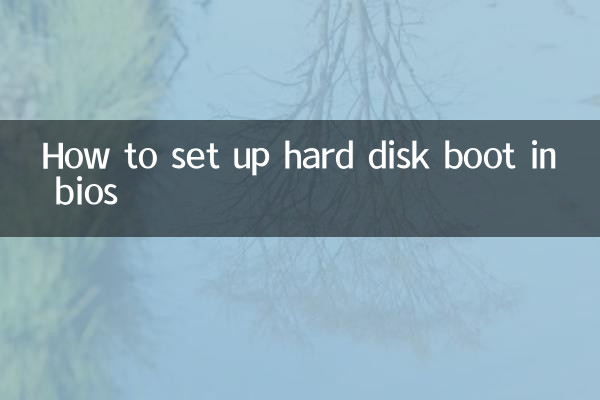
1.أدخل واجهة BIOS: اضغط على المفتاح المحدد عند التشغيل (عادةً Del أو F2 أو F12 أو Esc، وتختلف المفاتيح المحددة حسب العلامة التجارية للوحة الأم).
2.انتقل إلى خيارات بدء التشغيل: استخدم مفاتيح أسهم لوحة المفاتيح للعثور على علامة التبويب Boot (التمهيد) أو Startup (بدء التشغيل).
3.ضبط تسلسل بدء التشغيل: انقل محرك الأقراص الثابتة (المعروف عادةً باسم "HDD" أو طراز معين) إلى الترتيب الأول في "أولوية التمهيد" أو "ترتيب التمهيد".
4.حفظ والخروج: اضغط على F10 لحفظ الإعدادات، والتي ستصبح سارية المفعول بعد إعادة التشغيل.
2. الاختلافات في إعدادات BIOS لمختلف ماركات اللوحات الأم
| العلامة التجارية اللوحة الأم | أدخل زر BIOS | مسار خيارات بدء التشغيل |
|---|---|---|
| آسوس | ديل/F2 | التمهيد> أولوية التمهيد |
| إم إس آي | ديل | الإعدادات > التمهيد |
| جيجابايت | ديل/F12 | ميزات BIOS > خيار التمهيد |
| ديل | F2 | تسلسل التمهيد |
3. المشاكل والحلول الشائعة
1.لم يتم العثور على القرص الصلب في BIOS: تحقق مما إذا كان كابل توصيل القرص الصلب مفككًا، أو حاول استبدال واجهة SATA.
2.لا يمكن حفظ تسلسل التمهيد: قد تكون بطارية BIOS قد تعطلت وتحتاج إلى استبدال بطارية CMOS.
3.يتعارض UEFI مع الوضع القديم: حدد وضع بدء التشغيل المناسب وفقًا لنوع قسم القرص الصلب (GPT أو MBR).
4. إشارات إلى المواضيع الساخنة الأخيرة
فيما يلي موضوعات التكنولوجيا التي تمت مناقشتها بشكل ساخن على الإنترنت في الأيام العشرة الماضية، والتي قد تكون ذات صلة بإعدادات BIOS:
| تصنيف | عنوان | مؤشر الحرارة |
|---|---|---|
| 1 | يتسبب تحديث Windows 11 24H2 في حدوث مشكلات عند بدء التشغيل | 92000 |
| 2 | تؤدي حرب أسعار SSD المحلية إلى ازدهار التثبيت | 78000 |
| 3 | تحديات AI PC لنظام BIOS التقليدي | 65000 |
5. الأشياء التي يجب ملاحظتها
1. كن حذرًا عند تشغيل BIOS. قد يؤدي تغيير الإعدادات الأخرى عن طريق الخطأ إلى عدم استقرار النظام.
2. تدعم بعض اللوحات الأم الجديدة واجهات BIOS الرسومية (مثل UEFI)، لكن المنطق الأساسي هو نفس منطق BIOS التقليدي.
3. يوصى بتسجيل الإعدادات الأصلية قبل التعديل لسهولة الاسترداد.
من خلال الخطوات المذكورة أعلاه وتحليل البيانات، يمكن للمستخدمين إكمال إعدادات بدء تشغيل القرص الصلب بسهولة. إذا واجهت مشاكل معقدة، يمكنك الرجوع إلى دليل اللوحة الأم أو الاتصال بالدعم الفني للشركة المصنعة.

تحقق من التفاصيل
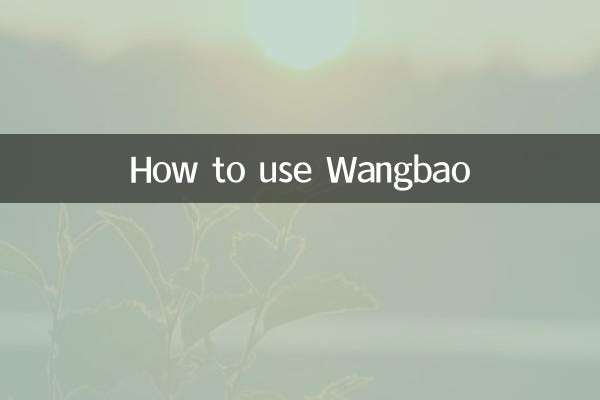
تحقق من التفاصيل